Meer verkopen door jouw producten te taggen, klinkt ideaal toch? Als delicatessenzaak of foodproducent is het ontzettend belangrijk om Facebook en Instagram Shopping in te richten. Door jouw producten uit de webshop te taggen in jouw berichten en stories, vergroot je de kans tot verkopen via social media. In deze blog leg ik je uit hoe je dat aanmaakt.
Stappenplan om Instagram Shopping te activeren
1. Business Manager in Facebook
Om Instagram Shopping te activeren, maak je eerst een winkel aan binnen Facebook. Facebook is namelijk het moederbedrijf van Instagram en eigenlijk regel je alle zakelijke dingen binnen Facebook.
Het handigst is als je een Business Manager-account hebt. Vanuit hier kan je jouw winkel beheren, advertenties en campagnes beheren en jouw Instagram en Facebook koppelen. Zo heb je alles bij elkaar. Een Business Manager-account maak je aan via https://business.facebook.com/overview
2. Winkel aanmaken
Wanneer je jouw Business Manager-account hebt aangemaakt, kan je gemakkelijk een winkel aanmaken.
- Dit doe je door naar de volgende link te gaan: https://www.facebook.com/commerce_manager/onboarding_landing
- Je kiest voor het aanmaken van een Facebook Shop en klikt op volgende.
- Vervolgens kies je voor Betalen op een andere website en klikt op volgende.
- Je kiest vanuit welk account je de winkel wilt openen en klikt weer op volgende.
- Je krijgt een pop-up met daarin de vraag om een zakelijk e-mailadres in te voeren.
- Na het klikken op verzenden kan je je website toevoegen. Deze mag nog niet geclaimd zijn door een ander account.
- Je kiest de landen waar je naar toe verzendt.
- Tot slot krijg je een overzicht met jouw gegevens en als alles klopt, klik je op Configuratie voltooien.
2. Catalogus aanmaken
Na het aanmaken van de winkel, maak je een catalogus aan.
- Je gaat naar https://business.facebook.com/products/catalogs/
- Je klikt op + Catalogus toevoegen.
- Kies hier voor E-commerce en klik op volgende.
- Er zijn twee manieren om producten toe te voegen aan jouw catalogus. Je kan een partnerplatform koppelen óf dit doen door middel van productgegevens te uploaden.
- Wanneer je klikt op Een partnerplatform koppelen zie je welke partnerplatforms er geschikt zijn om automatisch producten toe te voegen aan jouw Facebook Shop. Wanneer jij gebruik maakt van een van deze platforms, kan je vanuit jouw website de configuratie voltooien door in jouw website naar het desbetreffende platform te gaan.
Bij WooCommerce maak je namelijk gebruik van een plugin voor jouw wordpress website genaamd “Facebook for WooCommerce” en volg je de stappen zoals hier genoemd: https://www.facebook.com/business/help/900699293402826
Bij Shopify kan je hier terecht: https://help.shopify.com/nl/manual/online-sales-channels/facebook/facebook-shop/setup
- Wanneer het systeem waarmee jij werkt niet hiertussen staat, klik je op Productgegevens uploaden en geeft de catalogus een naam.
3. Artikelen toevoegen aan de catalogus
Wanneer je een catalogus hebt aangemaakt, kan je deze vullen met producten. Wanneer je hebt gekozen bij de vorige stap voor productgegevens uploaden, dan laat ik je in deze stap zien hoe je dat doet.
- Ga naar https://business.facebook.com/commerce/catalogs/
- Klik de nieuw aangemaakte catalogus aan. Je komt in het overzicht van Handelsbeheer terecht.
- Ga in het linker menu naar Catalogus en klik op Artikelen.
- Klik op Artikelen toevoegen en vervolgens op Meerdere artikelen toevoegen.
- Wanneer je geen gebruik maakt van een partnerplatform, zal mijn voorkeur altijd zijn om producten doormiddel van een Datasheet of Facebook Pixel te uploaden. Deze zorgen namelijk ervoor dat jouw producten automatisch aangevuld worden in plaats van dat je elk product handmatig moet toevoegen.
4. Facebook aan Instagram koppelen
Is jouw Facebook Shop en catalogus goedgekeurd door Facebook? Dan kan je jouw Facebook Shop koppelen aan Instagram.
- Ga naar Instagram en ga naar het hamburgermenu rechtsboven.
- Klik op Instellingen.
- Kies voor Bedrijf en ga naar Winkelen.
- Je krijgt hier een melding dat je jouw Shop kunt toevoegen aan Instagram. Klik op Doorgaan.
- Kies de juiste Catalogus en voltooi de stappen door op Klaar te klikken.
Lukt het niet om Instagram te koppelen? Er zijn een aantal vereisten voor een Instagram Shop. Zo heb je minimaal 9 artikelen in jouw catalogus nodig, moet Facebook en Instagram aan elkaar gekoppeld zijn en is het belangrijk dat je al meerdere berichten op jouw Instagram-account hebt staan.
Help ik kom er niet uit!
Kom je er zelf niet goed uit of loop je vast op een van de stappen? Ik help je graag verder! Stuur mij een mailtje naar stefanie@socialonpoint en dan kan ik kijken wat ik voor je kan doen!

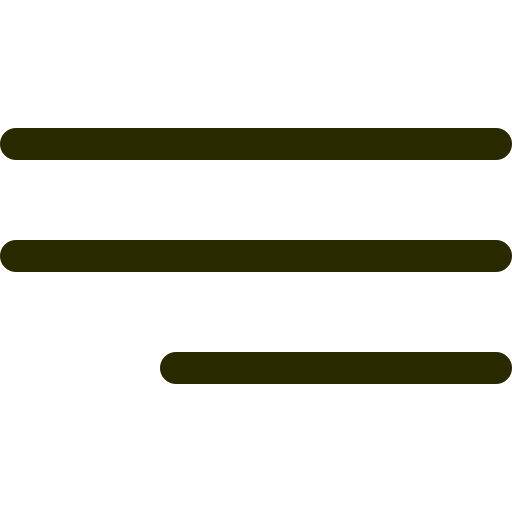
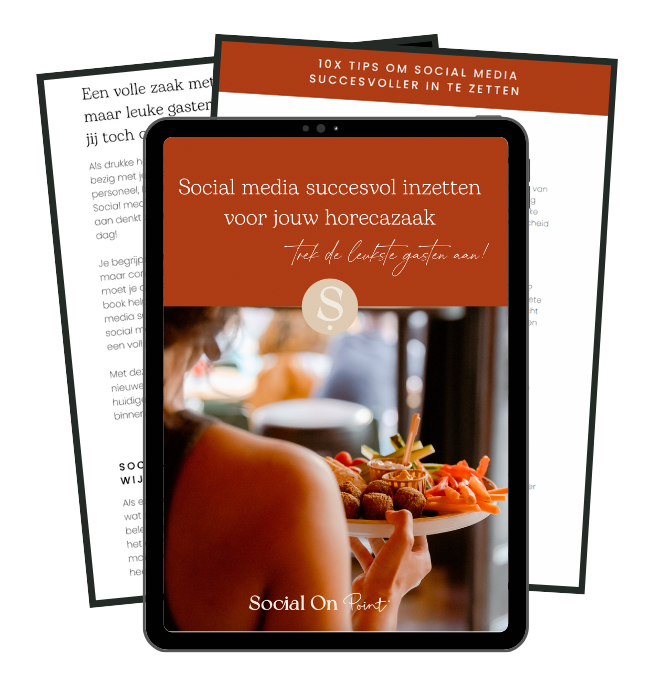



0 reacties